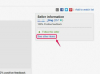როგორ აღვადგინოთ მელნის მეხსიერების დონე HP მელნის კარტრიჯზე
სურათის კრედიტი: zefart/iStock/Getty Images
მელნის სხვა ბრენდების უმეტესობის მსგავსად, HP-ის მელნის კარტრიჯები შეიძლება იყოს ძვირი. ამ მიზეზის გამო, მელნის კარტრიჯების შესავსებად შეიძლება უპირატესობა მიანიჭოთ მესამე მხარის მელნის შევსების კომპლექტებს. მელნის შევსების ერთ-ერთი პრობლემა ის არის, რომ პრინტერმა შეიძლება ვერ ამოიცნოს დამატებული მელანი. შედეგად, თქვენ შეგიძლიათ ნახოთ დაბალი მელნის დონის გაფრთხილებები თქვენს პრინტერზე. თქვენ შეგიძლიათ აღადგინოთ ეს დონეები თქვენი კარტრიჯის საკონტაქტო წერტილებზე ლენტის გამოყენებით.
Ნაბიჯი 1
გახსენით პრინტერის საფარი, რომ ამოიღოთ მელნის კარტრიჯი პრინტერიდან.
დღის ვიდეო
ნაბიჯი 2
დაიტანეთ ლენტი თქვენს HP მელნის კარტრიჯზე, რათა დაფაროთ ოთხი გვერდითი კონტაქტი მარცხენა კუთხეში ზემოდან.
ნაბიჯი 3
დააბრუნეთ მელნის კარტრიჯი თავის ადგილზე. შეცდომის შეტყობინების იგნორირება. მიეცით საშუალება პრინტერს დაბეჭდოს გასწორების გვერდი.
ნაბიჯი 4
ამოიღეთ მელნის კარტრიჯი პრინტერიდან. ამოიღეთ ლენტი.
ნაბიჯი 5
წაისვით ლენტის ნაჭერი, რომ დაფაროთ ოთხი გვერდითი კონტაქტი ძალიან მარჯვენა კუთხეში ზემოდან დაწყებული.
ნაბიჯი 6
დააბრუნეთ მელნის კარტრიჯი თავის ადგილზე. შეცდომის შეტყობინების იგნორირება. მიეცით საშუალება პრინტერს დაბეჭდოს გასწორების გვერდი.
ნაბიჯი 7
ამოიღეთ მელნის კარტრიჯი საბოლოოდ. ამოიღეთ ლენტი.
ნაბიჯი 8
ჩადეთ მელნის კარტრიჯი ისევ თქვენს პრინტერში. მიეცით საშუალება პრინტერს ამობეჭდოს გასწორების გვერდი. თქვენ უნდა იპოვოთ თქვენი მელნის დონის გადატვირთვა.